documentos Google é uma ótima ferramenta de processamento de texto grátis. É considerado muito amigável para colaboração. Em média, para alguém que usa o Google Docs para uso profissional, haverá pelo menos 200 documentos criados. Você pode classificá-los por seus nomes, últimas strings criadas ou modificadas pela última vez, etc. Mesmo com tudo isso, encontrar o que você precisa é uma tarefa monumental.
Das centenas de documentos que você criou, classificá-los é um processo demorado. Não é se você criar pastas e adicione os documentos a eles com base em sua escolha, como um mês, tópico, etc. Suponha que você crie pastas para o mês e adicione todos os documentos que criou naquele mês a essa pasta, economizando seu tempo examinando-os. Vamos ver como podemos criar pastas no Google Docs e adicionar documentos a eles.
Crie uma pasta no Google Docs
Uma coisa que você deve lembrar é que, embora você crie pastas no Google Docs, elas são salvas em seu Google Drive. Você vê essas pastas entre as muitas pastas que possui no Google Drive. Você pode criar pastas no Google Drive diretamente e arquivos de filme. Mas aqui, criamos uma pasta do Google Docs no Google Drive e adicionamos o Google Docs a ela no próprio Google Docs.
Para criar uma pasta no Google Docs e adicionar um arquivo:
- Abra um documento e clique no ícone de pasta
- Em seguida, clique no ícone Nova Pasta
- Nomeie a pasta
- Mova o documento para a pasta que você criou
Vamos ver as instruções em detalhes.
Abra um documento que você já criou no Google Docs e clique no Pasta ícone ao lado do nome do arquivo. Em seguida, clique no Novo ícone de pasta na parte inferior do Meu disco caixa.
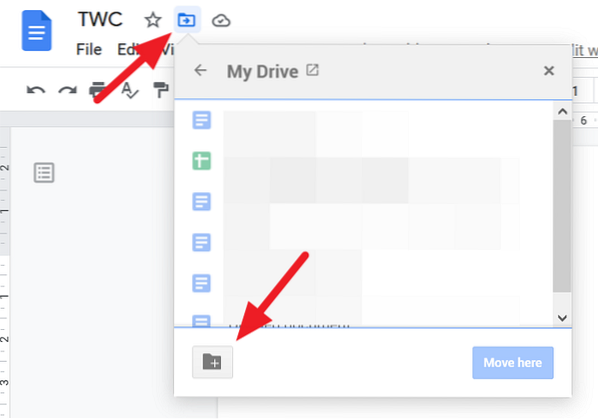
Agora, Digite o nome da pasta na caixa de texto e clique no Marcação ícone para salvá-lo.
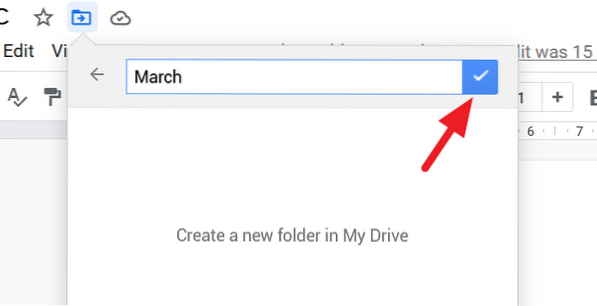
Você pode mover o documento para a pasta recém-criada. Para movê-lo, clique no Mova-se aqui botão na parte inferior da caixa da pasta. Se você não quiser se mover, clique no x no topo da caixa.
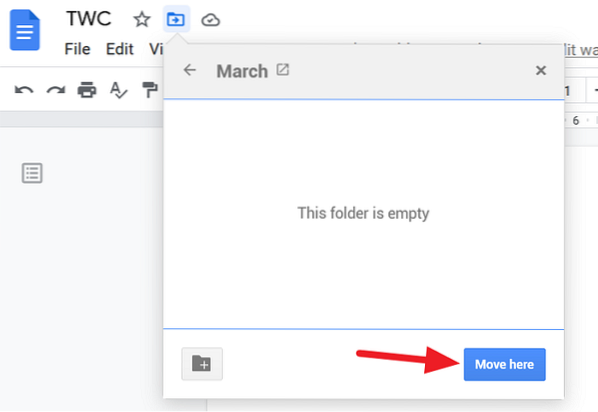
Como acessar pastas do Google Docs
Para acessar, todas as pastas que você criou no Google Docs sem ir para o Google Drive, vá para a página inicial do Google Docs e clique no Ícone de pasta para abrir a caixa de diálogo do seletor de arquivos.
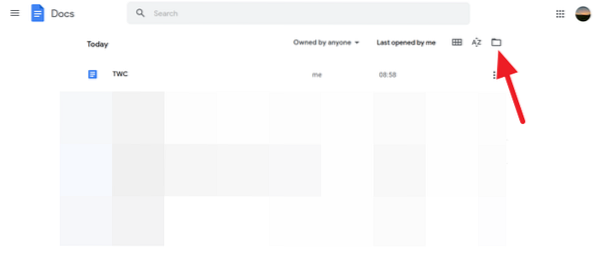
Você verá a caixa de diálogo Abrir um arquivo chamada seletor de arquivos no Google Docs. Nessa caixa de diálogo, você verá os documentos e uma lista de pastas que você criou para os documentos.
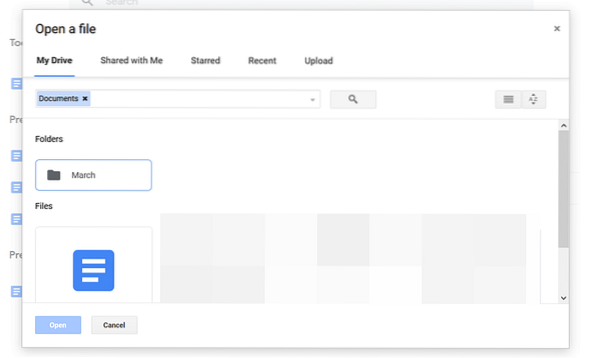
Esta é uma técnica simples que economiza muito tempo.
Esperamos que este guia ajude você a criar pastas no Google Docs e acessá-las a partir do Google Docs. Se você tiver dúvidas ou sugestões, por favor, comente abaixo na seção de comentários.
Leia a seguirPróximo: Como mesclar e desfazer a mesclagem de células em uma tabela do Google Doc.
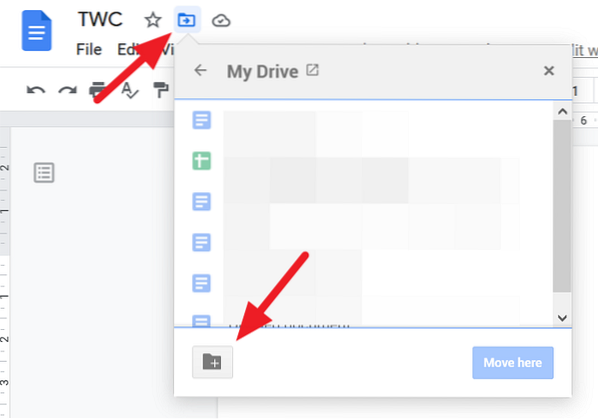
 Phenquestions
Phenquestions


